Sisällysluettelon luominen Publisher-julkaisuun vaatii hieman ylimääräistä työtä. Aloita lisäämällä tekstiruutu ja käytä oikealle tasattuja sarkaimia ja täytemerkkejä. Täytemerkit ovat pisteitä, katkoviivoja tai viivoja, jotka yhdistävät sisällysluettelossa lukujen tai jaksojen otsikot sivunumeroihin.
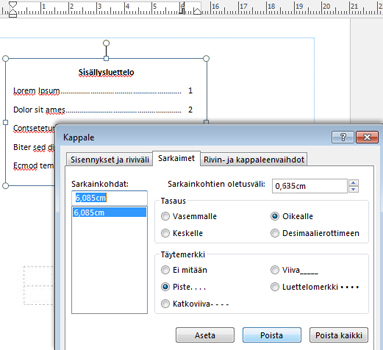
-
Valitse Aloitus > Piirrä tekstiruutu.
-
Napsauta hiirellä julkaisun kohtaa, johon haluat sijoittaa tekstin kulman, ja vedä viistosti alaspäin, kunnes kehys on haluamasi kokoinen.
-
Kirjoita sisällysluettelon otsikko ja paina ENTER-näppäintä.
-
Kaksoisnapsauta vaakaviivaimen kohtaa, johon haluat lisätä sivunumeron.
-
Valitse Sarkaimet-valintaikkunan Oikealle-kohdassa Täytemerkki-tyyli ja valitse sitten OK.
-
Kirjoita sisällysluettelon kohta, esimerkiksi Kappale 1, lisää täytemerkki painamalla sarkainpainiketta ja kirjoita sivunumero.
Huomautus: Jos oikealta vasemmalle -kielen tuki on otettu käyttöön Microsoft Office -kieliasetuksissa ja kirjoitat tekstiä oikealta vasemmalle -kielellä, valitse Rivin loppuun sen sijaan, että valitsisit Oikealle.
Et voi luoda sisällysluetteloa automaattisesti julkaisuun. tämä toiminto ei ole käytettävissä Publisherissa. Voit kuitenkin edelleen luoda sisällysluettelon manuaalisesti, mukaan lukien apumerkkien käytön.
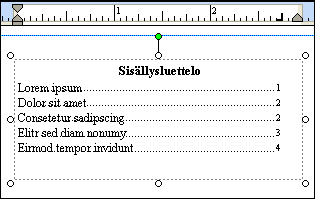
Luo manuaalisesti toc ja johtajia
Jos haluat luoda sisällysluettelon manuaalisesti julkaisuun, lisää tekstiruutu ja määritä oikealle tasatut välilehdet täytemerkki. Täytemerkit ovat pisteitä, katkoviivoja tai viivoja, jotka yhdistävät sisällysluettelossa lukujen tai jaksojen otsikot sivunumeroihin. Voit sitten kirjoittaa sisällysluettelon merkinnän, luoda vetäjän painamalla SARKAIN-näppäintä ja kirjoittaa sitten haluamasi merkinnän sivunumeron.
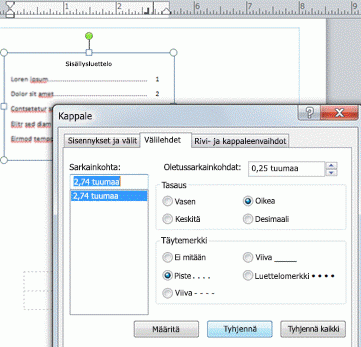
-
Napsauta Aloitus-välilehdessäPiirrä tekstiruutu -painiketta

-
Napsauta hiirellä julkaisun kohtaa, johon haluat sijoittaa tekstin kulman, ja vedä viistosti alaspäin, kunnes kehys on haluamasi kokoinen.
-
Kirjoita sisällysluettelon otsikko ja paina ENTER-näppäintä.
-
Kaksoisnapsauta vaakaviivaimen kohtaa, johon haluat lisätä sivunumeron.
-
Valitse Sarkain-valintaikkunanTasaus-kohdassaOikealle.
Huomautus: Jos kielen tuki on oikealta vasemmalle Microsoft Officen kieliasetuksissa ja kirjoitat tekstiä oikealta vasemmalle -kielellä, valitse Oikealta vasemmalle kirjoitettavan tekstin sijaanLopussa.
-
Valitse Haluamasivaihtoehto Vetäjä-kohdassa, valitse Asetaja valitse sitten OK.
-
Kirjoita sisällysluetteloon ensimmäisen merkinnän nimi ja paina sitten SARKAIN-näppäintä.
-
Kirjoita merkinnän sivunumero ja paina sitten ENTER-näppäintä.
-
Toista vaiheet 7 ja 8, kunnes sisällysluettelo on valmis.










